Quand j'ajoute quelqu'un à mes contacts, en est-il…
Comment bloquer un membre ?
Comment utiliser le système de messagerie interne…
Comment désactiver ou supprimer mon compte ?
Image10.2
Comment utiliser la fonction de recherche ?
Où puis-je trouver de l'aide supplémentaire ?
Questions fréquentes
What is ipernity?
Is ipernity a free or a paid service?
What subscription plans does ipernity offer?
How do I subscribe?
How do I renew a subscription?
Are there notes on getting started?
How do I register for a free trial?
What can I do if I have forgotten my password?
How do I change my login email address?
How do I change my password?
Can I login with my Google, Facebook, Yahoo or Ope…
How do I upload photos and other content?
Is the amount of content that I can upload or publ…
Which type of documents can I upload?
How do I import from Flickr?
Comment créer un groupe ? (sera fourni prochaineme…
Pourquoi certaines photos ont-elles disparu d'un g…
Quand je quitte un groupe, dois-je y laisser mes c…
Puis-je quitter un groupe dont je suis l'administr…
Combien de groupes puis-je rejoindre ?
Quels types de contributions puis-je ajouter à un…
Comment ajouter ou supprimer une photo d'un groupe…
Comment intégrer des photos dans les articles de m…
Comment écrire des articles de blog ?
Puis-je télécharger un album entier ?
Pourquoi certains de mes albums ont-ils disparu ?
Le contenu pour adultes est-il autorisé ?
Pourquoi certaines de mes photos ont-elles disparu…
Comment modifier le licence photo ?
Comment signaler une violation des droits d'auteur…
Puis-je limiter le nombre de personnes qui peuvent…
Puis-je occulter mon nom, mon âge, mes coordonnées…
Quel type de documents puis-je télécharger ?
La quantité de contenus que je peux télécharger ou…
Comment puis-je télécharger des photos et autres c…
Puis-je me connecter avec mon compte Google, Faceb…
Comment puis-je changer mon mot de passe ?
Keywords
Authorizations, license
-
Visible by: Everyone -
All rights reserved
-
29 visits
Pourquoi dois-je fournir 7 langues ?
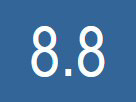

← Retour à l'index
Ipernity est une communauté internationale. Pour offrir à nos membres et à nos visiteurs une expérience utilisateur confortable, notre site Web est fourni en sept langues.Un traducteur intégré basé sur l'IA facilite la lecture des titres et des descriptions d'images, des commentaires et des blogs.
Cependant, le moteur de recherche interne de notre site Internet ne peut pas utiliser ce traducteur. Les titres de groupes qui n'ont été créés que dans une seule langue ne seront donc pas trouvés si le terme de recherche est écrit dans une autre langue. Par exemple, un groupe dont le titre est "Finland" (anglais) ne sera pas trouvé si quelqu'un cherche "Finnland" (allemand). Ce n'est pas souhaitable.
Les descriptions de groupes qui n'ont été saisies que dans une seule langue n'apparaissent également que dans cette seule langue. Ce n'est pas très convivial. Cela pourrait également susciter l'irritation des visiteurs s'ils ne voient pas de description dans la langue d'affichage qu'ils ont choisie. Cela pourrait donner l'impression qu'il s'agit d'une erreur de programme, ce qui serait très préjudiciable à notre image.
Pour éviter ces inconvénients, il est essentiel de fournir les titres et les descriptions des groupes dans les sept langues prises en charge par notre site web lors de l'administration d'un groupe. C'est très facile à faire avec l'aide des désormais très bons traducteurs en ligne.
Les étapes techniques
1) Clique sur "Administration" dans le menu de sélection du groupe concerné. Une sous-page s'ouvre. Clique sur le point de menu "Titre, description, rôles". Une autre sous-page avec des panneaux de saisie s'ouvre:
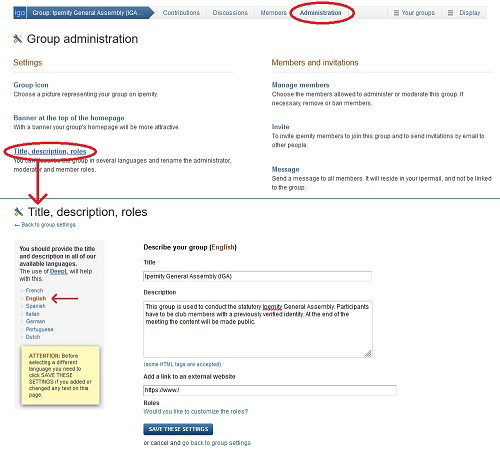
2) Dans le menu de sélection de gauche, la langue utilisée lors de la création du groupe s'affiche par défaut. Pour les groupes plus anciens, si le texte est disponible dans ton paramètre de langue actuel, c'est celui-ci qui s'affiche.
3) Tu verras apparaître le titre et la description initialement saisis, que tu peux choisir de modifier. Le titre doit être aussi court et concis que possible.Évite les caractères spéciaux ou la prose fleurie. L'un et l'autre pourraient rendre plus difficile la recherche du groupe via la fonction de recherche. De plus, le fait de rester simple permettra probablement d'obtenir de meilleures traductions électroniques.Idéalement, la description doit elle aussi rester courte, de manière à ce que le panneau "À propos..." ne soit pas trop développé. Cela aidera les utilisateurs à comprendre rapidement l'objectif du groupe.
En utilisant pleinement cette fonctionnalité, cela signifie qu'il n'est pas nécessaire d'avoir un titre avec un mélange de langues. Et dans le cas des descriptions, elles resteront plus courtes pour l'affichage.
4) Ouvre le traducteur en ligne DeepL dans une fenêtre de navigateur séparée. Pour le panneau de droite, sélectionne la langue de sortie souhaitée. Place maintenant le titre et la description dans le panneau de saisie de gauche. Le traducteur reconnaît automatiquement la langue source.Le texte traduit apparaît alors à droite. Si ton texte source est constitué de phrases simples, il ne comporte généralement pas d'erreurs.
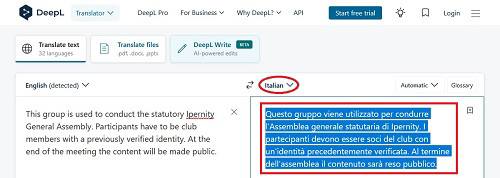
5) Sélectionne et copie la traduction. Retourne sur ipernity. Sélectionne la langue concernée dans le menu de l'écran de saisie ouvert de l'administration du groupe. Colle le texte traduit de DeepL.
⚠️ utilise le bouton bleu Enregistrer avant de sélectionner une autre langue !
6) Effectue ces étapes pour les 7 langues prises en charge.
7) Vérifie que tout a été transféré et sauvegardé correctement. Tu peux le faire en cliquant sur les 7 langues dans le panneau de sélection de gauche.
Translate into English
Ipernity est une communauté internationale. Pour offrir à nos membres et à nos visiteurs une expérience utilisateur confortable, notre site Web est fourni en sept langues.Un traducteur intégré basé sur l'IA facilite la lecture des titres et des descriptions d'images, des commentaires et des blogs.
Cependant, le moteur de recherche interne de notre site Internet ne peut pas utiliser ce traducteur. Les titres de groupes qui n'ont été créés que dans une seule langue ne seront donc pas trouvés si le terme de recherche est écrit dans une autre langue. Par exemple, un groupe dont le titre est "Finland" (anglais) ne sera pas trouvé si quelqu'un cherche "Finnland" (allemand). Ce n'est pas souhaitable.
Les descriptions de groupes qui n'ont été saisies que dans une seule langue n'apparaissent également que dans cette seule langue. Ce n'est pas très convivial. Cela pourrait également susciter l'irritation des visiteurs s'ils ne voient pas de description dans la langue d'affichage qu'ils ont choisie. Cela pourrait donner l'impression qu'il s'agit d'une erreur de programme, ce qui serait très préjudiciable à notre image.
Pour éviter ces inconvénients, il est essentiel de fournir les titres et les descriptions des groupes dans les sept langues prises en charge par notre site web lors de l'administration d'un groupe. C'est très facile à faire avec l'aide des désormais très bons traducteurs en ligne.
Les étapes techniques
1) Clique sur "Administration" dans le menu de sélection du groupe concerné. Une sous-page s'ouvre. Clique sur le point de menu "Titre, description, rôles". Une autre sous-page avec des panneaux de saisie s'ouvre:
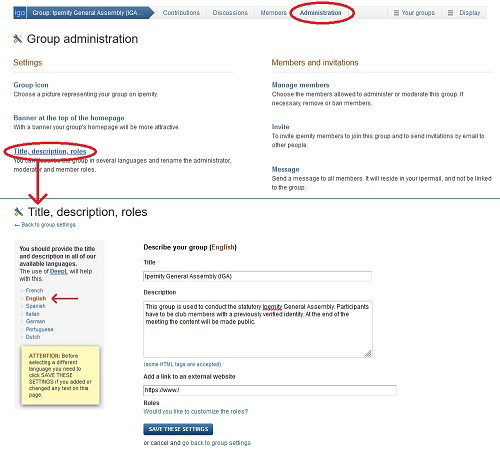
2) Dans le menu de sélection de gauche, la langue utilisée lors de la création du groupe s'affiche par défaut. Pour les groupes plus anciens, si le texte est disponible dans ton paramètre de langue actuel, c'est celui-ci qui s'affiche.
3) Tu verras apparaître le titre et la description initialement saisis, que tu peux choisir de modifier. Le titre doit être aussi court et concis que possible.Évite les caractères spéciaux ou la prose fleurie. L'un et l'autre pourraient rendre plus difficile la recherche du groupe via la fonction de recherche. De plus, le fait de rester simple permettra probablement d'obtenir de meilleures traductions électroniques.Idéalement, la description doit elle aussi rester courte, de manière à ce que le panneau "À propos..." ne soit pas trop développé. Cela aidera les utilisateurs à comprendre rapidement l'objectif du groupe.
En utilisant pleinement cette fonctionnalité, cela signifie qu'il n'est pas nécessaire d'avoir un titre avec un mélange de langues. Et dans le cas des descriptions, elles resteront plus courtes pour l'affichage.
4) Ouvre le traducteur en ligne DeepL dans une fenêtre de navigateur séparée. Pour le panneau de droite, sélectionne la langue de sortie souhaitée. Place maintenant le titre et la description dans le panneau de saisie de gauche. Le traducteur reconnaît automatiquement la langue source.Le texte traduit apparaît alors à droite. Si ton texte source est constitué de phrases simples, il ne comporte généralement pas d'erreurs.
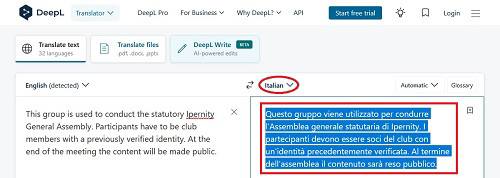
5) Sélectionne et copie la traduction. Retourne sur ipernity. Sélectionne la langue concernée dans le menu de l'écran de saisie ouvert de l'administration du groupe. Colle le texte traduit de DeepL.
⚠️ utilise le bouton bleu Enregistrer avant de sélectionner une autre langue !
6) Effectue ces étapes pour les 7 langues prises en charge.
7) Vérifie que tout a été transféré et sauvegardé correctement. Tu peux le faire en cliquant sur les 7 langues dans le panneau de sélection de gauche.
- Keyboard shortcuts:
Jump to top
RSS feed- Latest comments - Subscribe to the comment feeds of this photo
- ipernity © 2007-2024
- Help & Contact
|
Club news
|
About ipernity
|
History |
ipernity Club & Prices |
Guide of good conduct
Donate | Group guidelines | Privacy policy | Terms of use | Statutes | In memoria -
Facebook
Twitter
